
Съдържание:
- Стъпка 1: Получаване на материалите
- Стъпка 2: Сглобяване на хардуера
- Стъпка 3: Настройка на двигателите
- Стъпка 4: Настройка на камерата
- Стъпка 5: Настройка на Arduino
- Стъпка 6: Настройване на Raspberry Pi
- Стъпка 7: Свързване на Raspberry Pi и Arduino
- Стъпка 8: Реконструкция на изображението
- Стъпка 9: Въображение
- Автор John Day [email protected].
- Public 2024-01-30 07:53.
- Последно модифициран 2025-01-23 14:36.

В нашия проект ние създадохме домашен скенер, който използвахме за анализ на задания и други текстове за писане, за да открием признаци на депресия. Този скенер обаче може да се използва не само за това! Въображението ви е единственото ограничение, което имате! Например, можете да го използвате за откриване на проблеми в изкуството или дори просто за редовно сканиране на документи. Така че нека се потопим!
Стъпка 1: Получаване на материалите
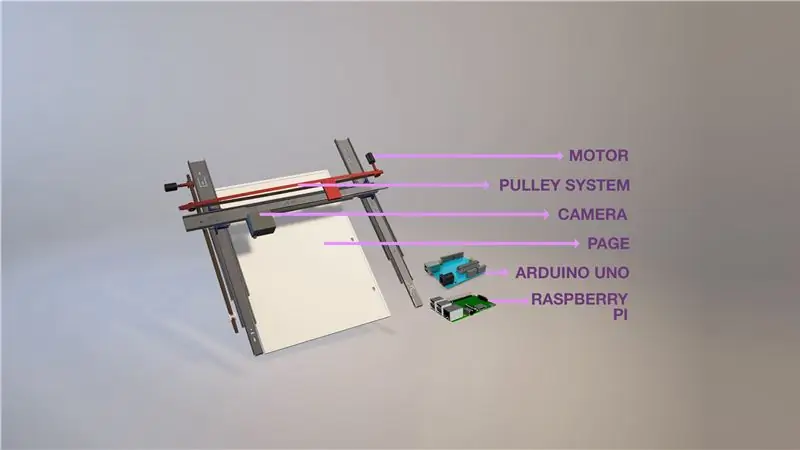
Материалите, които използвахме, са лесно достъпни на пазара. Най -трудното нещо за придобиване беше система с една ролка, която в крайна сметка успяхме. Необходимите материали за този проект са:
- Две 360 -градусови сервомотора или едно серво и един постоянен двигател
- 3 плъзгача на чекмеджета
- Система на ролка
- MDF плоскости
- Arduino Uno
- Малина Пи
- Модул за уеб камера или RPI камера
- Джъмперни кабели
- BreadBoard
Стъпка 2: Сглобяване на хардуера
- За да сглобите хардуера, затегнете два от плъзгачите успоредно един на друг с празнината приблизително по ширината на лист А4 върху MDF плоча.
- След това завъртете крайния планер отгоре на тази настройка, така че да е перпендикулярен на другите два планера и да се движи заедно с тях.
Тази първоначална настройка е достатъчна, за да започнете да виждате как ще изглежда настройката. Паралелните плъзгачи трябва да се движат нагоре и надолу, а този отгоре трябва да позволява движение отляво надясно. За да стабилизирате настройката, прикрепете друга MDF лента между паралелните плъзгачи на около 10 инча от перпендикулярния планер. Това ще ви помогне, ако използвате DC мотор вместо второто серво
Стъпка 3: Настройка на двигателите
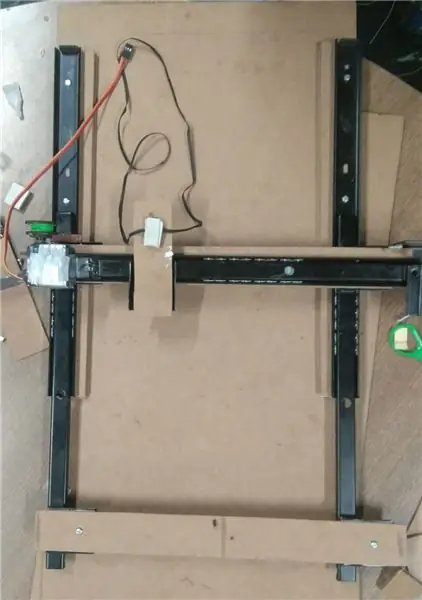
Ако използвате два серво мотора, ще са необходими две ролкови системи.
- С два серво мотора прикрепете по едно ролково колело върху всеки от тях
- Поставете един от тях успоредно на паралелните плъзгачи и след това прикрепете друго ролково колело близо до основата на планера.
- Използвайки настройката на ролката, прикрепете това към един от паралелните плъзгачи. Когато ролката се върти, двата паралелни плъзгача трябва да се движат заедно.
- Повторете тази настройка за перпендикулярния планер, като прикрепите MDF лента отгоре на планера и настроите там ролковата система.
Ако използвате само един серво мотор и един постоянен двигател,
- Прикрепете този серво мотор, както е описано по -горе, но само за перпендикулярната част
- Прикрепете DC мотора с дължина A4 плюс 5 инча от основата на плъзгачите. Уверете се, че DC моторът е страничен, както е показано във видеото по -долу
- Прикрепете кабелна лента на ролка от този двигател към втората MDF лента, която е била прикрепена в предишната стъпка
PS ОБЕСПЕЧЕТЕ, ЧЕ ВСИЧКИ КОМПОНЕНТИ СА СИГУРНИ, ИНАЧЕ ЩЕ СЕ ИЗПОЛЗВАТ В СЛЕДВАЩИТЕ СТЪПКИ.
Стъпка 4: Настройка на камерата

Прикрепете камерата към перпендикулярния плъзгач, както във видеото и картината, показана в тази стъпка. Камерата ще бъде повдигната малко по -високо и настройката не трябва да влиза в изображението. Това ще отнеме известен опит и грешка, но ще бъде лесно да се направи. За сканиране с по -добра разделителна способност, използвайте камера с по -висока разделителна способност!
Уверете се, че обективът е успореден на страницата, за да получите най -неразтегнатото изображение.
Стъпка 5: Настройка на Arduino
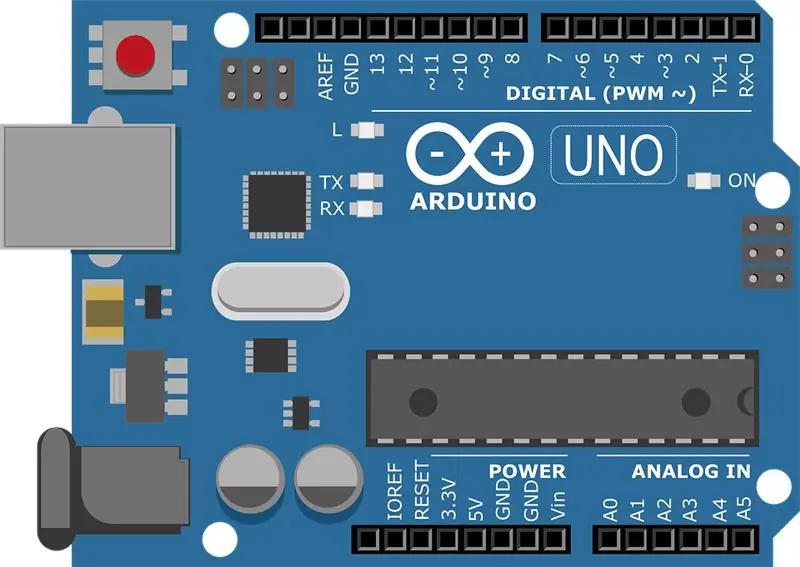
Arduino ще отнеме известна работа за настройка, тъй като всички двигатели ще бъдат свързани към него. За да направите това, вижте урок за това как да настроите Arduino със стъпкови двигатели и с DC двигател. Функциите, които трябва да бъдат свързани с него, са:
За перпендикулярния планер:
- Системата на ролката трябва да я премести на 3 или повече различни места в зависимост от ширината на картината, постижима от камерата. Височината на камерата също може да се регулира според това, за да се намали натоварването на двигателя.
- След като двигателят достигне края на страницата, той трябва да се върне в първоначалното си положение
За паралелния планер:
Със серво:
Системата на ролките трябва да работи заедно с двигателя, както се вижда по -горе. Всеки път, когато редът е завършен, системата трябва да се движи надолу по страницата според височината на изображението, което камерата прави
С DC двигател:
Плъзгачите трябва да бъдат изтеглени надолу със същата дължина като височината на изображението. Използвайте система с бутони за това, тъй като DC двигателите могат да намалят мощността на батерията за определен период от време
Стъпка 6: Настройване на Raspberry Pi
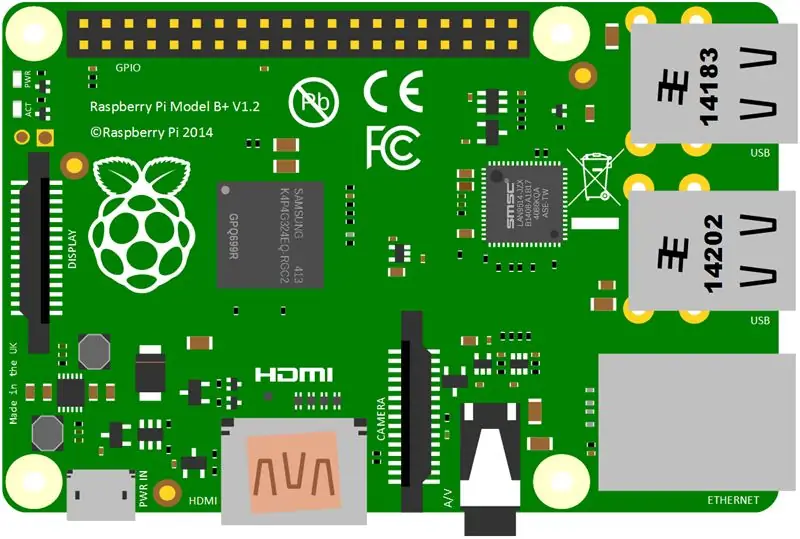
Свържете камерата към Raspberry Pi. Потърсете онлайн, за да разберете как да напишете код, който ви позволява да правите изображения от Raspberry Pi. Това е просто въпрос на разглеждане на кода на камерата от терминала и писане на цикъл за иницииране.
Стъпка 7: Свързване на Raspberry Pi и Arduino
Свържете висок/нисък изходен щифт на Arduino Pin към входния щифт на Raspberry Pi.
Добавете тази част към цикъла на картината и програмирайте Arduino така, че щифтът изпраща висок сигнал само когато двигателят не се движи и камерата е разположена над частта от страницата, където трябва да се направи изображението. Уверете се, че всички тези изображения се изпращат на компютър или се съхраняват в Raspberry Pi.
Стъпка 8: Реконструкция на изображението
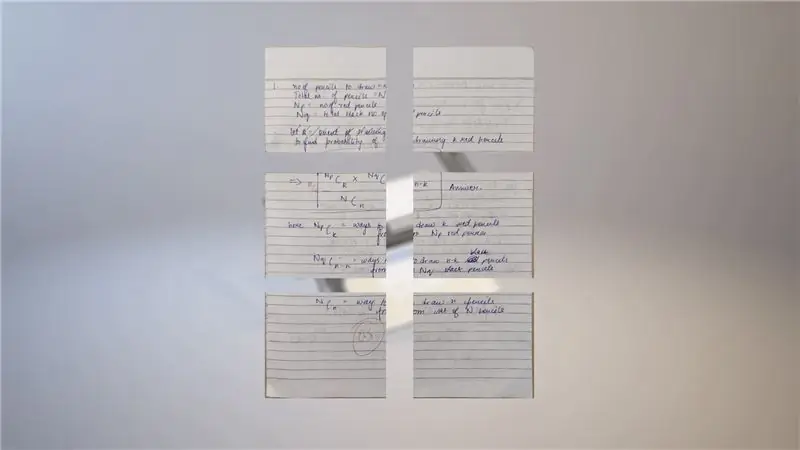
За да сте сигурни, че изображението е реконструирано, погледнете библиотеките PIL и Numpy в python. Заедно те могат да се използват за възстановяване на изображението.
И сега, скенерът е завършен!
Стъпка 9: Въображение
Сега използвайте скенера, колкото искате! Традиционно или като нещо невероятно! Забавлявайте се с него!
Препоръчано:
Скенер за QR код, използващ OpenCV в Python: 7 стъпки

Скенер за QR кодове, използващ OpenCV в Python: В съвременния свят виждаме, че QR кодът и баркодът се използват почти навсякъде, от опаковката на продуктите до онлайн плащанията и сега на ден виждаме QR кодове дори в ресторанта, за да видите менюто. съмнявам се, че това е голямата мисъл сега. Но замисляли ли сте се някога
LED Cylon скутер - 80 -те години Ларсън скенер: 5 стъпки (със снимки)

LED Cylon Scooter- 80-те Ларсън скенер: Този проект е надграждане от 80-те до скутер от 80-те години- поставям LED лента в решетката на Honda Elite на моя приятел Smokey, за да създам анимационен ефект на скенер Larson, докато го науча как да спойка. Схемата и кодът се смесват от
Superstock (запасите се контролират от скенер за баркод): 5 стъпки

Superstock (Контрол на склад от скенер за баркод): В това ръководство ще ви разкажа как да изградите Superstock, моя училищен проект за 1MCT в Howest. Концепцията прави лесна за ползване база данни, до която можете да получите достъп чрез уебсайт, за да следите какво имате на склад (в моя случай облекло за моите
Безжичен инфрачервен скенер за температура: 9 стъпки

Безжичен инфрачервен температурен скенер: Безжичен IR температурен скенер Безжично сканиране на температурата, гледана с помощта на мобилен телефон чрез Bluetooth. Поставете устройството и наблюдавайте температурата от разстояние. " Не мога да докосна това. " Нашето семейство, което включва трима ученици
Скенер за iPhone: 3 стъпки (със снимки)

Скенер за iPhone: Водя много бележки и имах нужда да ги сканирам бързо, за да можете да се консултирате онлайн. Всеки скенер беше твърде бавен, за да дигитализира много стотици страници от моята молешка кожа. Направата на добра снимка беше добро решение. Мислех да използвам iPhone за тази цел
